ps怎么将图片人物中的眼睛变大?照片中人物的眼睛不是太出色,不适合当海报,想要将眼睛处理的大一些该怎么操作呢?下面我们就来看看详细的教程,需要的朋友可以参考下
如何照相中眼睛小,想变大,或是眯眼睛了或者其他解决方案.
1、打开Photoshop软件,打开新建,添加照片,打开想要操作的图片
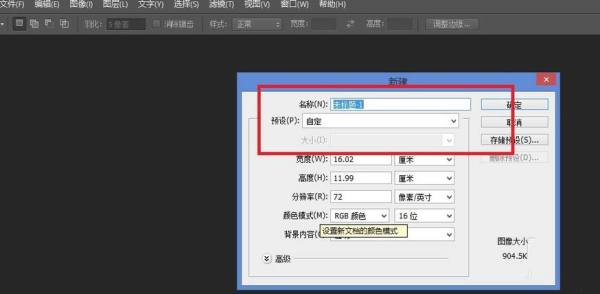

2、双击图片变为图层一,背景层很多功能不支持,把素材复制到新建图层,防止误操作后找不到原图。

3、使用套索工具认真选取眼睛,使用羽化工具调整自然,羽化值5左右,不固定自己反复试试看效果调,把选择的眼睛复制到两一个新的图层。



4、在新的图层起名字眼睛,给图层起名字是个专业的好习惯,可以帮你快速找到需要的图层。在眼睛图层利用变形工具放大眼睛使其觉得合理,把眼睛放大到合理大小后,使图层一可见,这时眼睛图层只是遮住了原来图层的眼睛。可以先预览一下效果,如果觉得可以了,三个图层合并就可以了。

5、最后看看我的实例眼睛变化是不是很明显,我是为了让大家看清楚所以调的大了一点,实际做的时候一定要自然真实,不能太追求大了,以免更不好看了。将处理过的照片保存为jpg格式就大功告成了。

相关推荐:
以上就是ps怎么将图片人物中的眼睛变大?的详细内容,更多请关注0133技术站其它相关文章!








